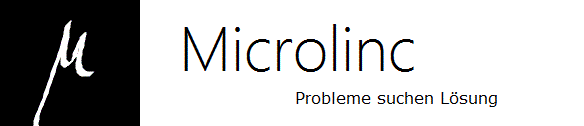
Silverlight geschützte Videos anschauen nicht möglich
- 27.02.2014 - 20:11
Link zu diesem Beitrag: | |||||
| Symptom: Das Schauen von Filmen oder Serien über das diverse Webportale ist trotz positivem Systemcheck nicht möglich (z. B. SkyGo, Netflix, watchever) . Lösung:
Sollte es anschließend immer noch nicht funktionieren, probieren Sie einen anderen Browser (Mozilla Firefox, Google Chrome, etc.). Es kann sein das installierte Browser-Plugins Fehler verursachen. Prüfen Sie, ob Sie das aktuelle Service Pack auf Ihrem Windows-PC installiert haben. Deaktivieren Sie temporär Ihren Virenschutz bzw. Ihre Firewall um diese als mögliche Ursache auszuschließen. Nach einigem Test und Probieren vermute ich bei einem Teil der PCs den Fehler im DRM bzw. Playready-System. Beide sind für die Lizenzierung von geschützten Inhalten verantwortlich. Wenn ich mit einem Client der den Fehler bei SkyGo aufweist und trotz aller obigen Versuche immer noch einen Fehler bei Autorisierung meldet und versuche diesen auf der Microsoft Playready-Silverlight-Player-Testseite (http://playready.directtaps.net/pr/doc/slee/; unter Presets "2 TTL 720p VC1/WMAPro - Playready NON Persistent License" mittels der Wechselbutton wählen) einen geschützten Inhalt wiederzugeben steht dort nur "Acquiring License" und es wird nicht wiedergegeben. Ungeschützte Inhalt dagegen funktionieren einwandfrei. Wenn ich dann bei dem Client Silverlight laut obiger Anleitung entferne und dann eine ältere Version (Silverlight; v5.) installiere und anschließend wieder den geschützten Inhalt zu schauen, geht es. Ich habe dann nochmal das neue Silverlight-Plugin installiert. DRM- und Playready-Store geleert (ACHTUNG: Hierdurch wird bei erneuten Verbinden unter SkyGo ein neues Gerät registriert bzw. Sie verlieren Rechte auf bestehende lizenzierte Medieninhalte auf Ihrem PC). Windows Media Player erneut installiert, auf neue Windows Updates installiert, Playready v1.3 neu installiert, das DRM_Reset-Tool nochmals angewendet und dann erneut auf die Playready-Silverlight-Testseite zugegriffen UND wieder habe ich die kleine Anzeige "Acquiring license" lesen dürfen, auch nach längerem Warten (10 Minuten) keine Änderung. ALSO: Mit einer etwas älteren Version ist es möglich die Inhalte zu sehen. Leider haben die alten Versionen den Nachteil, dass diese kritische Sicherheitslücken beinhalten. Wenn man diese Lösung langfristig anwenden möchte, sollte man das Plugin nur für bestimmte Webseiten aktiviert lassen und sonst deaktiviert lassen (dies ist z. B. in den neueren Versionen von Mozilla Firefox möglich). Weiteres Problem: Sowohl Silverlight selbst, als auch Microsoft bzw. Windows Update versuchen die Version automatisch auf die neue Version zu aktualisieren. Wenn man unter "Start">"Programme">"Microsoft Silverlight" "Microsoft Silverlight" auswählt, kann man im Reiter "Updates" festlegen ob Silverlight sich automatisch aktualisieren darf (oder eben nie nach Updates sucht). Um zu verhindern, dass Microsoft Update bzw. Windows Update die neue Version einfach drüberinstalliert, muss man das bzw. die Update(s) ausblenden. I. d. R. öffnet hierzu das Windows Update-Fenster und klickt mit der rechten Maustaste auf das Update, anschließend wählt man "Update ausblenden" (unter Windows Vista/7). Unter Windows XP klickt man auf das Updatesymbol neben der Uhrzeit und wählt "benutzerdefinierte Installation", dann entfernt man den Haken von den Silverlight-Updates und klickt auf "Installieren". Anschließend fragt Windows Update ob man wirklich die Update ausblenden möchte und bestätigt dieses. Es kann auch daran liegen, dass der Content eine HDCP-geschützte Verbindung zum Screen benötigt bzw. der Grafikkartentreiber Unterstützung für geschützte Inhalte anbieten muss. Wie z. B. bei Blurays werden die Videodaten mittlerweile von der Disc bis zum Screen durchgehend verschlüsselt und erst im Screen von einem HDCP-Chip decodiert um zu verhindern, dass man das Signal abfangen und kopieren kann. Ein Update der Grafikkarten-Treiber über die Hersteller-Seite wäre eine weitere Möglichkeit. Die meisten PCs verwenden Grafikkarten von NVidia, AMD/ATi oder Intel, i. d. R. erhält man über deren Download-Portal auch die aktuellen Treiber. Bei Notebooks ist es empfehlenswert die Treiber des Notebookherstellers zu beziehen, da diese häufig speziell für die Geräte angepasste Treiber verwenden. Dieses Hilfsseite ist noch längst nicht vollständig und schließt nicht alle evtl. möglichen Fehlerquellen ein, außerdem obliegt es Ihrer Verantwortung entsprechende Sicherungen vor den Veränderungen vorzunehmen. Sollten Sie weitere Ideen/Lösungen zu diesem Thema haben, schreiben Sie bitte einen Kommentar am Ende des Beitrags. Link zu Microsoft KB-Artikel des DRM-Reset-Tool bzw. DRM-Testdatei http://support.microsoft.com/kb/976590/en-us ältere Silverlight-Installationsdatei: http://www.microsoft.com/getsilverlight/locale/en-us/html/Microsoft%20Silverlight%20Release%20History.htm#SL_5_61118 (v5.0.61118.0) DRM / Playready / Silverlight-Storage leeren Sichern und dann Löschen der folgenden Ordner (ACHTUNG DRM/Playready-Lizenzen gehen verloren): unter Windows Vista/7 "C:\Programdata\Microsoft\Playready" "C:\Programdata\DRM" "C:\Users\Ihr Benutzername\Appdata\Roaming\Microsoft\Silverlight" "C:\Users\Ihr Benutzername\Appdata\Local\Microsoft\Silverlight" unter Windows XP "C:\Dokumente und Einstellungen\All Users\Anwendungsdaten\Microsoft\Playready" "C:\Dokumente und Einstellungen\Ihr Benutzername\Lokale Einstellungen\Anwendungsdaten\Microsoft\Silverlight" "C:\Dokumente und Einstellungen\Ihr Benutzername\Anwendungsdaten\Microsoft\Silverlight" "C:\Dokumente und Einstellungen\Ihr Benutzername\Lokale Einstellungen\Anwendungsdaten\Local\Microsoft\Silverlight" Quellen: http://support.microsoft.com/kb/2608523/en-us Microsoft KB-Artikel zur restlosen Entfernung von Microsoft Silverlight 
Über den Autor
Thomas Windscheif arbeitet bei excITe Consulting und ist langjähriger Berater im Bereich IT-Infrastruktur und Groupware. Sowohl Kleinunternehmen z. B. im Handwerk als auch der größere fertigende Mittelstand gehören zu seinem Projektumfeld. Im Wesentlichen gehören die Planung von Infrastruktur-Migrationen (Novell/Micro Focus, Microsoft), Cloud-Lösungen (Office365), Groupware-Umgebungen (z. B. Exchange) und deren Umsetzung zu seinen Aufgaben. Neues begeistert ihn aber ebenso und so unterstützt Thomas Windscheif auch bei themenfremden IT-Systemen, überall da wo er helfen kann. Sein Ziel: Die Mehrwerte der heutigen IT-Lösungen für einfacheres und modernes Arbeiten beim Kunden einbringen.
|
 Sie haben ein ungelöstes Problem in Ihrer Exchange Server oder Microsoft-Infrastruktur? Sie haben ein ungelöstes Problem in Ihrer Exchange Server oder Microsoft-Infrastruktur?Treten Sie gerne mit mir in Kontakt. Sowohl bei einfachen Exchange Installationen, als auch bei hochverfügbaren, lastverteilten Mehrstandort-DAG-Topologien mit Loadbalancern unterstütze ich Sie -auch kurzfristig- sehr gerne. Nutzen Sie den Live Chat, xing, LinkedIn, das Kontaktformular oder den Mailkontakt | ||
|
[
 News als RSS-Feed abonnieren] News als RSS-Feed abonnieren]News vom 06.11.2023 - 18:05 - Safe Sender List unter Outlook leeren - Praktische Umsetzung - Weitere News: Exchange Online Protection und die Safe Sender List
[alle News auflisten] |